كان نظام التشغيل الجديد ، الذي تم إطلاقه مؤخرًا من Microsoft ، Windows 10 في الأخبار كثيرًا. لقد تسبب في تنازل العديد من المعجبين المخلصين لشركة Apple و Linux عن ولائهم. إنه يوفر تجربة مبسطة جديدة مع واجهة مستخدم أكثر سهولة في الاستخدام وميزات أمان محسّنة. وسط التغييرات الأكبر ، قدمت Microsoft ميزة مفيدة للغاية ومطلوبة للغاية ، وهي زر المشاركة.
ال شارك زر ، في مكان بارز أسفل خيار ملف في شريط القوائم. في الزاوية العلوية اليسرى ، يمكن أن تكون الميزة الأكثر فائدة لكل مستخدم.
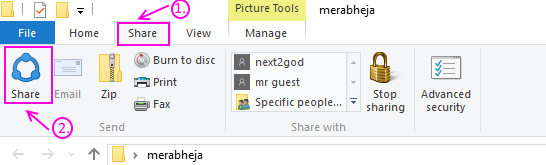
ماذا تعمل، أو ماذا تفعل؟
نظرًا لأن Microsoft أدخلت التطبيقات في نظام التشغيل الخاص بها مع Windows 8 ، فقد فتحت أيضًا عالمًا جديدًا للتطبيقات للاستفادة منه. مع إدخال تطبيقات مثل Dropbox و Evernote و Facebook و Instagram وغيرها الكثير ، لا يزال استخدامها يمثل تحديًا لبعض المستخدمين.
بمساعدة زر المشاركة الذي تم إدخاله حديثًا في شريط الأدوات ، يمكن للمستخدمين الآن بسهولة مشاركة الملفاتوالصور والمستندات ومقاطع الفيديو والموسيقى وما إلى ذلك. إلى أي تطبيق يتم تثبيته على جهاز الكمبيوتر.
على سبيل المثال
إذا كان لديك ملف تطبيق Facebook مثبتًا على Windows 10 Pc الخاص بك ، وتريد تحميل خمس صور على الحائط الخاص بك. ماذا تفعل؟
سيكون عليك فقط فتح التطبيق
قدم نظام التشغيل windows 10 زر المشاركة لتغيير هذه التجربة إلى جانب العديد من التحسينات الأخرى.
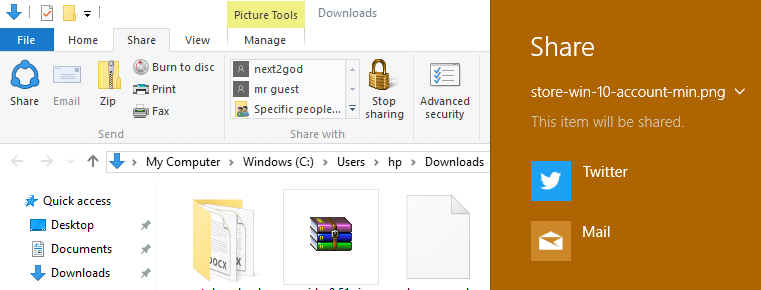
يتيح لك زر المشاركة "Share Button" تحديد ملفات متعددة ومشاركتها في نفس الوقت مع أي منصة تختارها ، بشرط أن يكون لديك التطبيق اللازم مثبتًا.
اذهب الآن إلى الحائط الخاص بك
3- حدد خيار تحميل الصور.
4- تصفح الصور الخاصة بك في النافذة المفتوحة ، واختر واحدة.
5- بعد تحديد التطبيق سيتم تحميل الصور.
في الإصدارات السابقة من التطبيق ، قد تضطر حتى إلى تحميل صورة واحدة ، واحدة تلو الأخرى.
وهو ليس فقط مملًا ومملًا ولكنه ليس سهل الاستخدام على الإطلاق.
ينطبق الشيء نفسه على أي تطبيق آخر يحاول مشاركة ملف عبر مستكشف الملفات.
نظرًا لهذا العدد الكبير من المستخدمين النشطين اجتماعيًا ، على الرغم من وجود التطبيقات اللازمة ، لا يمكن لأي شخص الاستمتاع بالتجربة على أكمل وجه.
كيف أستخدم زر المشاركة؟
1- افتح مستكشف الملفات.
2- انتقل إلى الموقع حيث يتم تخزين الملفات التي تريد تحميلها.
3- حدد الملفات التي تريد رفعها عن طريق النقر والسحب أو ctrl والنقر أو أي طريقة أخرى من اختيارك.
ملاحظة: تسمح بعض التطبيقات بتحميل كمية معينة فقط من الملفات في وقت واحد على نظامها الأساسي. تحقق مسبقًا مما إذا كان النظام الأساسي المقصود به قيود ، ثم حدد وفقًا لذلك.
4- الآن بعد أن حددت الملفات ، ما عليك سوى النقر فوق الزر مشاركة.
5- بمجرد النقر فوق أيقونة المشاركة ، سيظهر شريط Share Charms المفيد المتعدد على الجانب الأيمن.
سيكون لدى Share Charm قائمة بجميع منصات المشاركة الممكنة التي تم تكوينها مع نظام التشغيل الخاص بك ، لتختار من بينها.
6- عند العثور على خيار النظام الأساسي المفضل لديك في Share Charm والنقر عليه ، سيتم إرشادك إلى التطبيق مع عملية التحميل بنقرة واحدة أو نقرتين بعيدًا عن الاكتمال.
على سبيل المثال
إذا كنت ترغب في تحميل 5 صور على Facebook
انت ترغب.
1- افتح المجلد الذي يحتوي على الصور.
2- حدد الصور المراد تحميلها.
3- اضغط على أيقونة المشاركة بمجرد تحديدها.
4- اختر Facebook من Share charm المفتوح الآن.
5- انقر فوق تحميل في التطبيق وقم بتغيير الخصوصية إذا كنت ترغب في ذلك ، وتم ذلك.
ستتمكن الآن من تحميل صورك على Facebook
